¿Tiene problemas para iniciar aplicaciones en su PC?
Windows muestra un mensaje de error que dice que la aplicación no pudo iniciarse porque su configuración de lado a lado es incorrecta. La configuración lado a lado es incorrecta El error es bastante frustrante porque impide el acceso a las aplicaciones. Afortunadamente, existen algunas formas de deshacerse de él. Este artículo explora sus causas principales y comparte cinco pasos prácticos para la resolución de problemas.
Este artículo explica qué es una comprobación de errores, qué activará el equipo que se ha reiniciado a partir de una comprobación de errores y soluciones prácticas para resolver errores de pantalla azul.
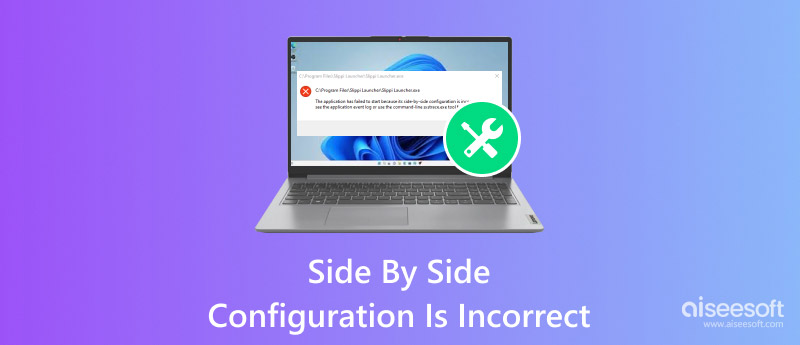
Antes de profundizar en el error de configuración de lado a lado, me gustaría explicar qué es la configuración de lado a lado.
La configuración lado a lado En Windows, por lo general, se refiere a una característica integrada del sistema que permite la compatibilidad de aplicaciones. Permite que se instalen y utilicen varias versiones de una DLL (biblioteca de vínculos dinámicos) en el sistema simultáneamente. La coexistencia es esencial porque las diferentes aplicaciones de su PC pueden necesitar diferentes versiones de DLL para funcionar correctamente.
Cuando se produce un error de configuración incorrecta en paralelo en su equipo Windows, esto indica que hay un problema con el sistema. En ese caso, Windows no puede localizar ni cargar la versión correcta de una biblioteca de tiempo de ejecución para una aplicación específica. En esta parte se analizarán varias causas principales.
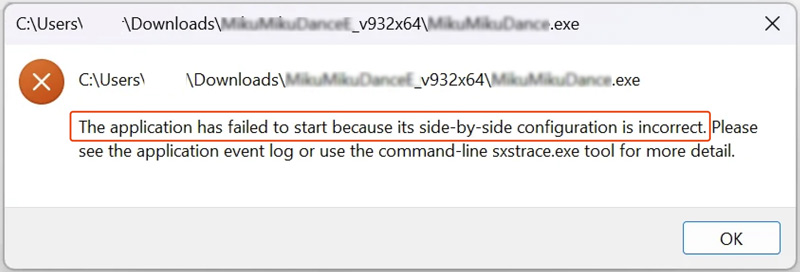
Una de las principales razones por las que aparece el error de configuración en paralelo se debe a problemas con los paquetes redistribuibles de Microsoft Visual C++. Debe saber que muchas aplicaciones dependen de ellos para los componentes de tiempo de ejecución. Las instalaciones dañadas o faltantes pueden provocar el error. Además, las versiones conflictivas de los paquetes redistribuibles de Visual C++ pueden causar problemas de incompatibilidad con otras.
Las DLL dañadas, faltantes o incorrectas también harán que la configuración en paralelo se muestre como un error incorrecto. En algunos casos, el problema se debe a manifiestos incorrectos, archivos de sistema dañados y problemas de compatibilidad de aplicaciones. A veces, las actualizaciones recientes de Windows pueden alterar las configuraciones de la biblioteca de tiempo de ejecución existentes. Eso puede generar inconsistencias y hacer que la configuración en paralelo se muestre como un error incorrecto.
Cuando su aplicación no puede iniciarse debido a que la configuración en paralelo es un error incorrecto, siga los pasos a continuación para solucionarlo.
Cuando se produce un error de configuración en paralelo, Windows le mostrará un mensaje indicando la aplicación específica que provoca el error. Primero puede comprobar si hay una actualización disponible para la aplicación. Actualícela a la última versión para ver si se solucionó el problema.
Para localizar la aplicación afectada, acceda a la Configuración de su computadora, seleccione Aplicaciones y desplácese hacia abajo para encontrarla. Haga clic para mostrar el botón Desinstalar. Intente desinstalarla y reinstalarla para resolver el error.
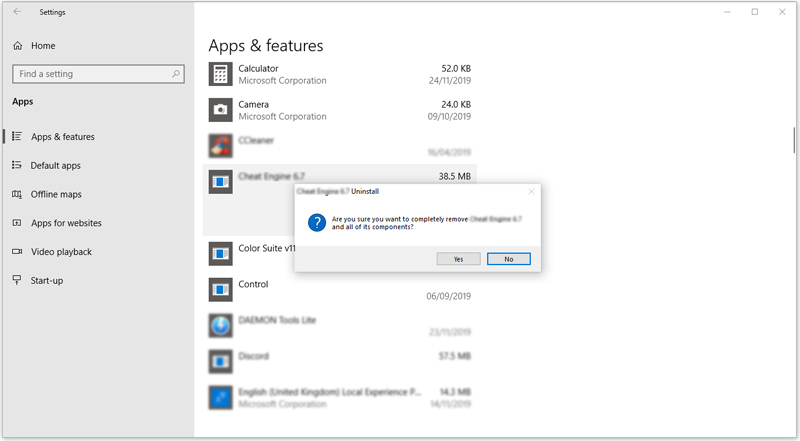
Reinstalar los paquetes redistribuibles de Visual C++ es un método eficaz para solucionar el problema. Cuando busque una forma de solucionar el error de conexión en paralelo, a menudo se le sugerirá que lo haga.
Vaya al sitio web oficial de descargas de Microsoft Visual C++ Redistributable. Compruebe las versiones más recientes y descargue las adecuadas para las arquitecturas x86 y x64.
El Visor de eventos proporciona registros detallados de los eventos del sistema, incluidos varios errores de aplicación. Puede abrirlo para obtener información específica sobre el error de configuración de la ejecución en paralelo. Vaya a Registros de Windows y seleccione Aplicación. Luego, busque entradas de error relacionadas con la aplicación o errores de ejecución en paralelo.
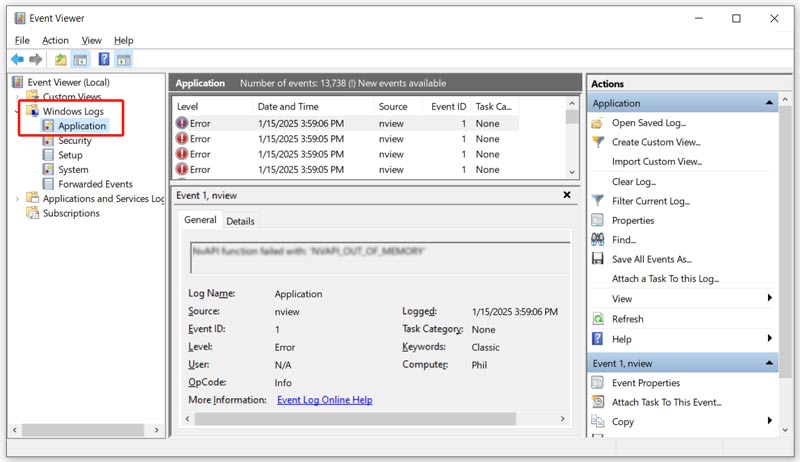
La herramienta Comprobador de archivos del sistema se utiliza principalmente para reparar archivos del sistema dañados. Si el error de configuración en paralelo incorrecta se debe a una corrupción en los componentes del sistema relacionados con la administración de la biblioteca en tiempo de ejecución, puede utilizar SFC para solucionarlo.
Abra el Símbolo del sistema y ejecútelo como administrador. Escriba sfc /scannow e inicie el análisis. Después, siga las instrucciones que aparecen en pantalla para comenzar la reparación.

Compruebe y asegúrese de que el sistema de su equipo esté actualizado. Esto puede resolver problemas causados por componentes del sistema obsoletos o conflictos con las bibliotecas de tiempo de ejecución. Además, las últimas actualizaciones de Windows pueden proporcionar correcciones y mejoras necesarias.
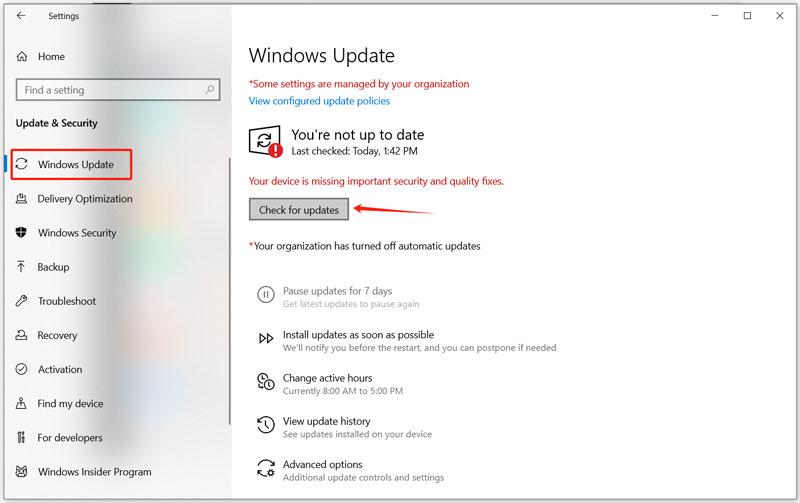
Si recientemente apareció un error de configuración lado a lado, puede intentar realizar una restauración del sistema a un punto anterior al error. Esta acción puede revertir cualquier cambio reciente que pudiera haber causado el problema.
Si bien el error de configuración en paralelo es incorrecto en sí mismo no causa directamente la pérdida de datos, los pasos de solución de problemas pueden provocar una pérdida de datos no deseada, especialmente después de realizar una restauración del sistema o una desinstalación de una aplicación. Si se pierden algunos archivos importantes durante el proceso de solución de problemas y no tiene una copia de seguridad adecuada, recurra a una herramienta de recuperación de datos de terceros como Recuperación de datos de Aiseesoft.
100% Seguro. Sin anuncios.
100% Seguro. Sin anuncios.
Tenga en cuenta que si los datos son críticos y no se siente cómodo recuperándolos usted mismo, considere buscar ayuda profesional.
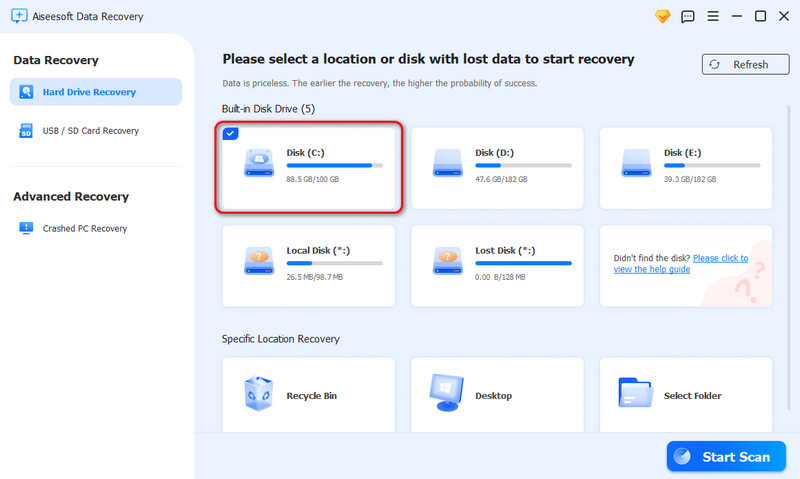
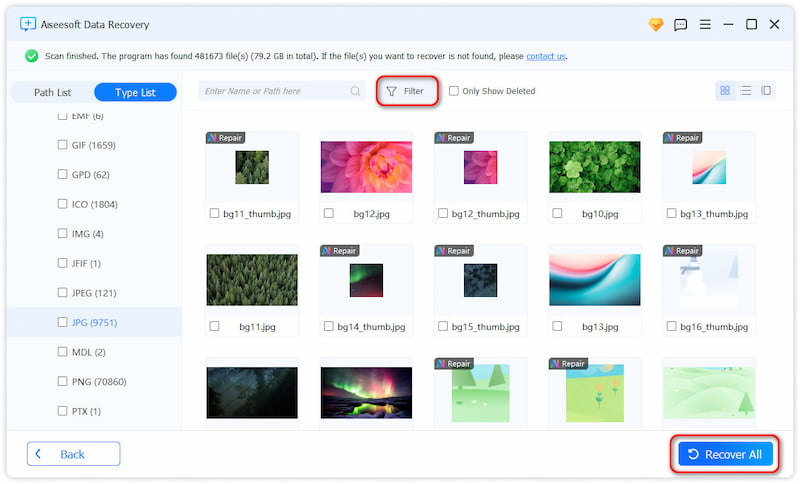
Pregunta 1. ¿Cómo se ejecuta el solucionador de problemas de compatibilidad de programas?
Puede acceder al Solucionador de problemas de compatibilidad de programas desde la Configuración de Windows. Vaya a Actualización y seguridad, haga clic en Solucionar problemas a la izquierda, elija Solucionadores de problemas adicionales, desplácese hacia abajo para encontrar el Solucionador de problemas de compatibilidad de programas, haga clic en él y, a continuación, haga clic en el botón Ejecutar el solucionador de problemas.
Pregunta 2. ¿Qué significa que la configuración lado a lado de Chrome es incorrecta?
Cuando se produce un error de configuración en paralelo incorrecta en Google Chrome, suele significar que hay un problema con los paquetes redistribuibles de Microsoft Visual C++. El navegador Chrome depende de los paquetes para ejecutarse. Es posible que algunos archivos necesarios dentro de los paquetes redistribuibles de Visual C++ estén dañados o falten. Puede intentar reparar o reinstalar para corregir el error.
Pregunta 3. ¿Por qué aparece un error incorrecto en la configuración lado a lado en Valorant?
El error de configuración en paralelo en Valorant suele significar que hay un problema con los paquetes redistribuibles de Microsoft Visual C++ en tu sistema. Cuando te encuentres con el problema, intenta reinstalar Valorant para deshacerte de él. En algunos casos, puedes optar por actualizar Windows y comprobar si Valorant se inicia sin el error.
Conclusión
Si ha probado todos los pasos descritos en este artículo y aún experimenta el problema, La configuración lado a lado es incorrecta error, es posible que considere ponerse en contacto con soporte profesional para obtener más ayuda.

Aiseesoft Data Recovery es el mejor software de recuperación de datos para recuperar fotos, documentos, correos electrónicos, audio, videos, etc. borrados o perdidos de su PC/Mac.
100% Seguro. Sin anuncios.
100% Seguro. Sin anuncios.